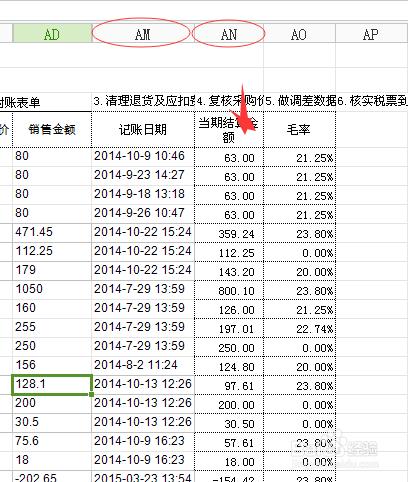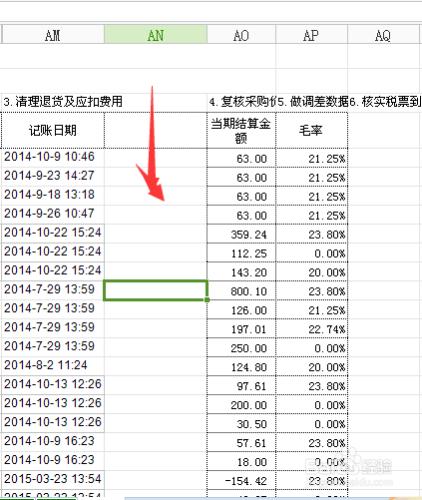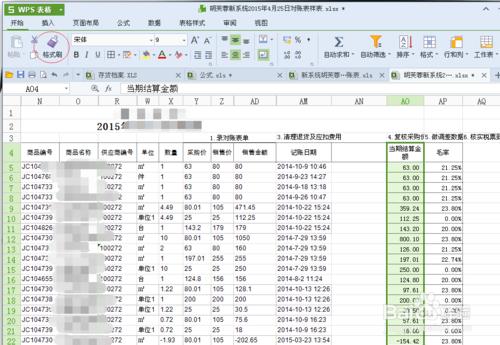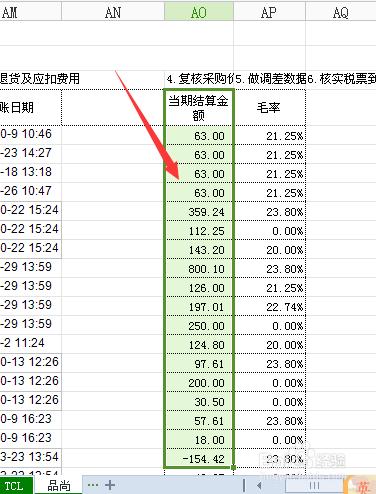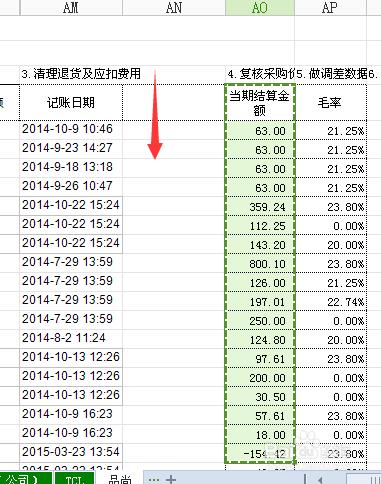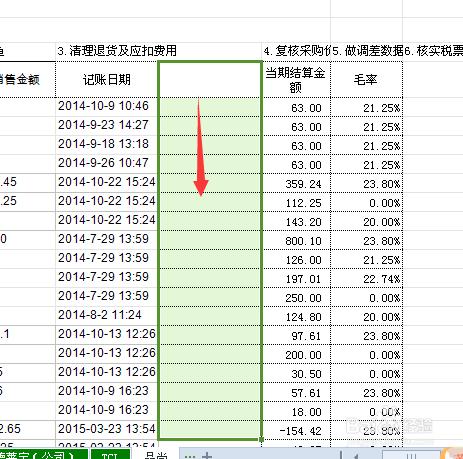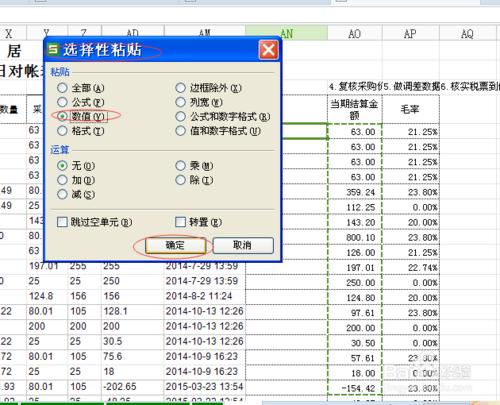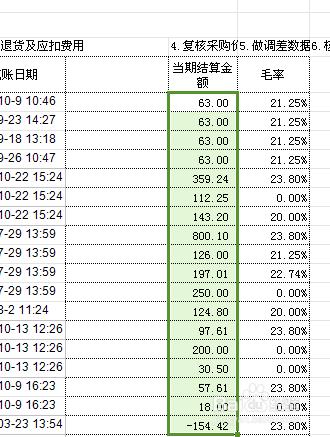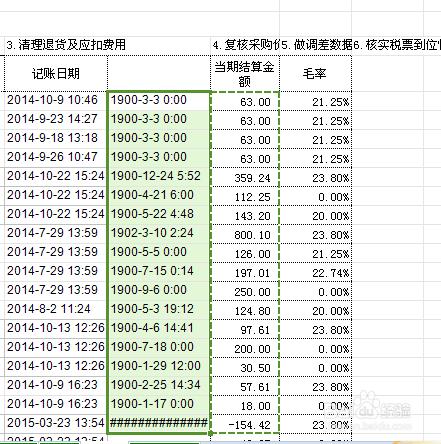不管是文檔還是表格的文件都有格式刷功能,很多時候我怕、們不知道怎麼使用,特別是在wps中使用,下面是小編我對此的基本操作,希望對你們有用。
工具/原料
格式刷
電腦 wps
方法/步驟
打開你所需要的格式刷的wps表格,比如你想把左邊的一列數字複製到新增加的一列中,右擊增加列。
選擇你所有需要複製的數據列,找到紅圈方向的格式刷圖標,點擊格式刷。之後你所選中的數據就會出現虛線的現象。
之後,你只需要左鍵點擊你要複製到的單元格中,就會出現如下圖的情況,此要複製到的單元格就會消失之前數據的格式了。
選中你要複製的數據,鼠標右擊選擇複製,再在你已經格式刷後的列中第一行右擊選擇選擇性粘貼,知道數值圖標,選擇它。確認後,點擊確定按鈕。
在粘貼的列中就會出現和複製的數據一樣的了,格式刷成功了,粘貼也成功了。
如果沒有用格式刷的話,因為要複製文字的地方是設置了公式的,我們直接複製,直接粘貼在空白處就會出現如下類似我們不需要的文字。
注意事項
excel中也是同樣適用了,只是存放的格式刷位置不同而已,希望能幫到你們。